L'une des meilleures choses à propos de l'utilisation de Gboard est le fait qu'il rend la communication tellement amusante. Il vous donne un accès facile aux GIF emoji, aux autocollants, aux Bitmoji et même à la super amusante Emoji Kitchen. Récemment, Google a ajouté une nouvelle fonctionnalité au groupe, permettant aux utilisateurs de créer rapidement des autocollants de texte personnalisés en fonction de ce qu'ils tapent.
Ces nouveaux autocollants de texte personnalisés sont un excellent moyen de célébrer vos amis, qu'il s'agisse de leur souhaiter un joyeux anniversaire, de les féliciter pour quelque chose ou simplement de dire bonjour. La fonctionnalité a commencé à être déployée sur les smartphones Google, y compris le Pixel 6 série, dans le cadre de la Suppression de fonctionnalités en mars 2022 et sont désormais disponibles sur de nombreux autres téléphones Android. Cependant, n'ayez crainte si vous n'avez pas encore compris comment l'utiliser. Ce guide devrait vous permettre d'envoyer des autocollants de texte personnalisés en un rien de temps.
Comment configurer des suggestions d'autocollants
Avant de pouvoir commencer à créer des autocollants de texte personnalisés, vous devez d'abord vous assurer que Gboard est configuré pour afficher automatiquement les suggestions d'autocollants au fur et à mesure que vous tapez. Heureusement, c'est assez facile à faire.
1. Robinet le icône des paramètres sur Gboard pour ouvrir les paramètres de votre clavier.
2. Sélectionner le "Emojis, autocollants et GIF" vers le bas.
3. Sous le "Suggestions" section, basculer "Autocollants" sur. Désormais, lorsque vous tapez, Gboard peut vous suggérer des autocollants amusants à inclure dans vos messages.

Comment créer des autocollants de texte personnalisés
1. Ouvrir votre application de messagerie, sélectionner un fil, et commencer à taper dans le champ de texte.
2. Après avoir tapé votre mot ou votre phrase, ajouter un émoji. Cela peut être n'importe quel emoji.
3. Un autocollant apparaîtra en fonction de ce que vous avez tapé. Sélectionner ceci pour voir plus d'options.
4. Sélectionner votre option, et il sera attaché à votre champ de texte, remplaçant ce que vous avez tapé. Appuyez sur envoyer.
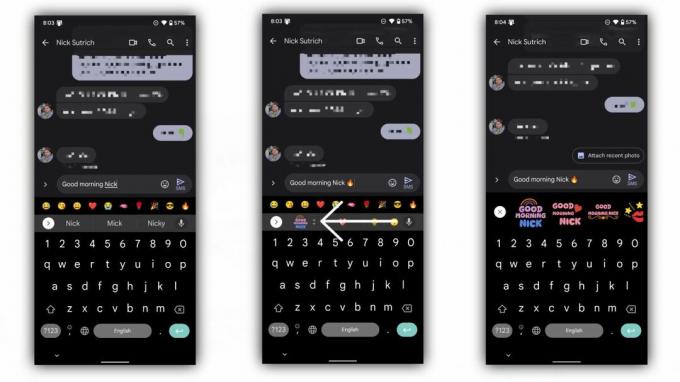
Personnalisé et prêt à l'emploi
C'est ça! Vous pouvez maintenant commencer à envoyer des créations de texte colorées à vos amis, en faisant ressortir votre message "Joyeux anniversaire" parmi les autres. Heureusement, la fonctionnalité ne se limite pas non plus aux seuls pixels et devrait fonctionner sur de nombreux meilleurs téléphones Android.
Cependant, gardez à l'esprit qu'il y a une limite au nombre de mots ou de caractères avec lesquels vous pouvez créer des autocollants de texte personnalisés, et vous devrez jouer avec eux pour voir ce qui fonctionne. De plus, la fonctionnalité ne fonctionne qu'avec Gboard en anglais (aux États-Unis), bien qu'elle s'étende probablement à d'autres langues par la suite.
Bien sûr, si les autocollants de texte personnalisés ne le disent pas tout à fait, vous pouvez toujours créez vos propres mashups Gboard Emoji Kitchen, qui sont toujours amusants.

GooglePixel 6a
Si vous recherchez un téléphone Android bon marché et plein de valeur, le Pixel 6a est fait pour vous. Il est alimenté par une puce tenseur phare qui lui confère des performances incroyables pour un téléphone dans cette gamme de prix, et les photos sont incroyables.
